
Camera web este un periferic folosit de mulți utilizatori atât pentru a înregistra videoclipuri, cât și pentru a susține conferințe video cu alte persoane. Din păcate, camera web este un dispozitiv care tinde să aibă defecțiuni mult mai frecvent decât ne-am dori. De aceea, vă oferim această postare, în care vă explicăm cele mai frecvente probleme cu o cameră web și soluția lor.
Verificați setările de confidențialitate din Windows 10
Există multe motive care pot determina o cameră web să nu mai funcționeze corect, deși este posibil ca problema să fie găsită în aplicația de configurare pe care o include Windows 10 .
Instrumentul de configurare Windows 10 include opțiuni care vă permit să dezactivați accesul la camera web pentru aplicațiile care încearcă să o utilizeze. Aceasta înseamnă că, dacă refuzați unei aplicații accesul la camera web, va fi pur și simplu imposibil să o utilizați și dispozitivul nu va funcționa deloc.
Puteți verifica acest lucru într-un mod foarte simplu, intrând în aplicația de configurare Windows 10, o puteți face din pictograma în formă de roată pe care o veți găsi în meniul Start.
Odată ajuns în aplicația de configurare Windows 10, cel mai simplu mod de a accesa opțiunile camerei web este să scrieți cuvântul „ cameră ” în motorul de căutare din partea de sus. Cu aceasta, veți vedea opțiunea de a introduce setările de confidențialitate ale camerei web.
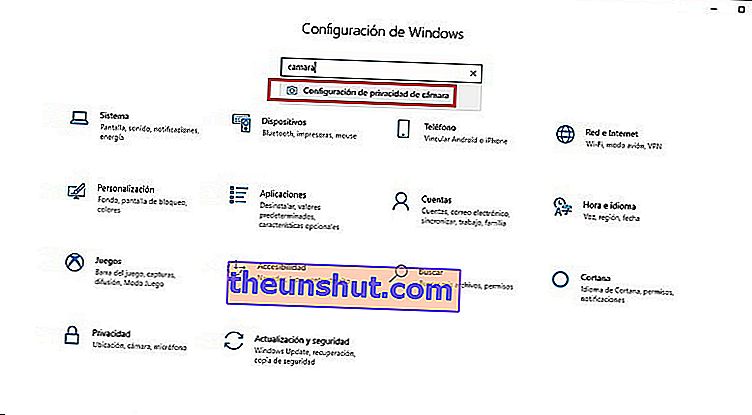
Instrumentul vă permite să permiteți sau să restricționați accesul la camera web la toate aplicațiile. Primul pas pe care trebuie să-l faceți este să vă asigurați că permiteți accesul la camera web, la aplicațiile pe care le-ați instalat pe computer.
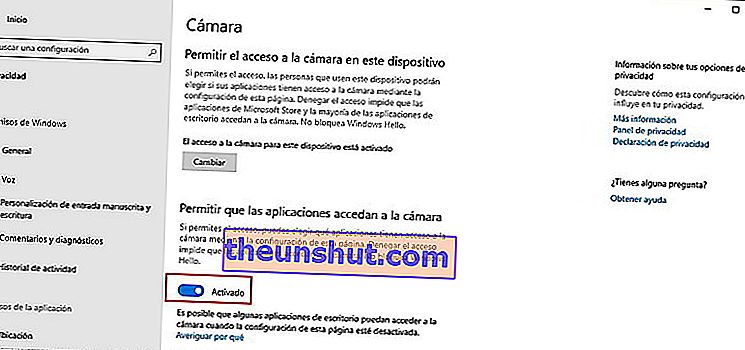
Puțin mai jos veți găsi opțiuni pentru a permite sau a refuza accesul la camera web la anumite aplicații . Acestea sunt opțiunile pe care ar trebui să le utilizați dacă nu doriți ca o anumită aplicație să poată accesa camera web a computerului.
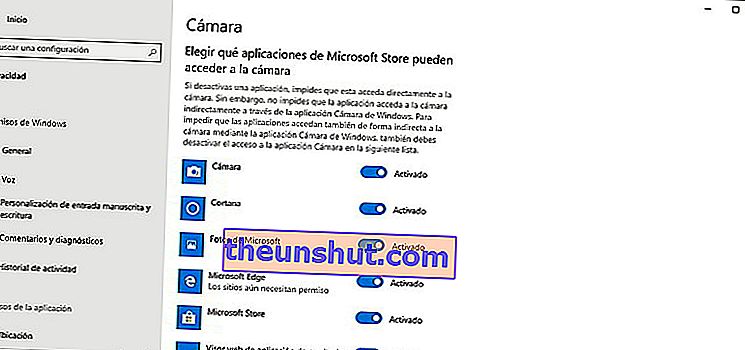
Sub tot veți găsi o opțiune care permite restricționarea accesului la camera web la aplicațiile desktop . Acestea sunt aplicațiile instalate în Windows 10 într-un mod tradițional, descărcând fișierul .exe de pe Internet.
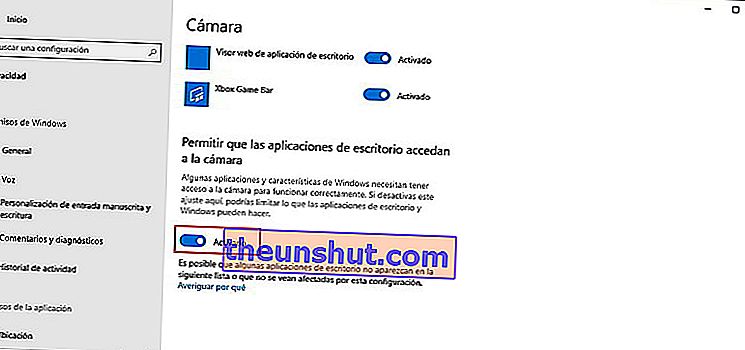
Verificați dacă camera dvs. web este instalată
Windows 10 este capabil să recunoască majoritatea camerelor web pe care le găsim pe piață fără a fi nevoie să instalăm drivere specifice, dar această compatibilitate nu este garantată cu toate dispozitivele. Prin urmare, dacă aveți probleme cu utilizarea camerei web, trebuie să vă asigurați că Windows 10 o recunoaște corect.
Puteți face acest lucru într-un mod foarte simplu folosind instrumentul „ Device Manager ” care este inclus în standard în Windows 10. Puteți să-l accesați într-un mod foarte simplu, căutându-l din meniul de pornire al sistemului de operare.
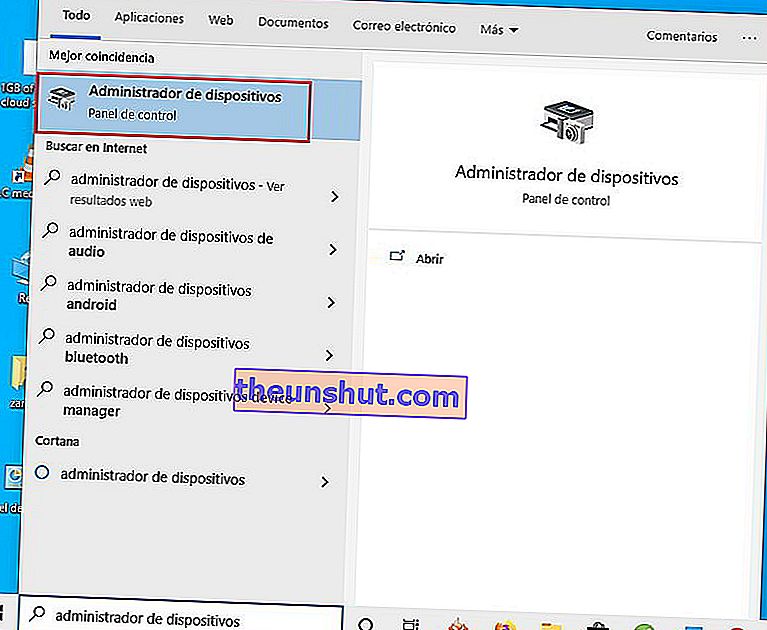
Odată ajuns în Managerul de dispozitive, veți vedea o listă lungă cu toate dispozitivele pe care le aveți pe computer. Trebuie doar să vă asigurați că camera dvs. web apare în această listă și că nu are simboluri ciudate care să avertizeze o defecțiune.
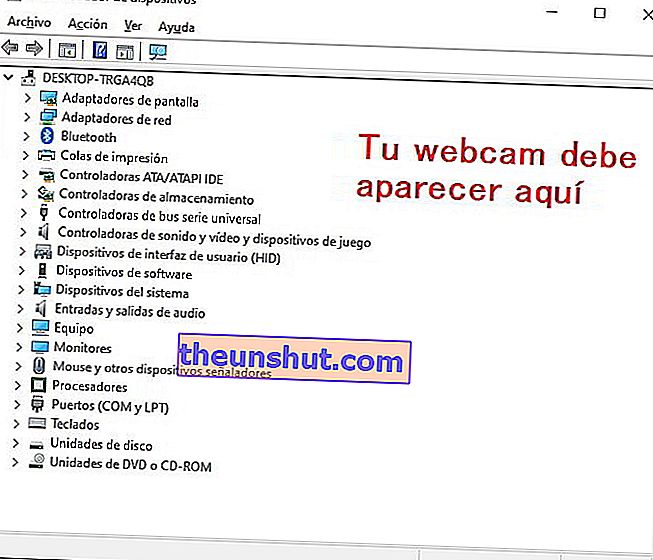
Dacă camera dvs. web nu apare în lista dispozitivelor de pe computerul dvs. sau o face afișând un semn de exclamare sau un alt simbol ciudat, Windows 10 nu a reușit să o identifice corect. În acest caz, trebuie să accesați site-ul web al producătorului camerei dvs. web pentru a descărca driverul dispozitivului și a-l instala pe computer.
Asta este tot, sperăm să vi se pară foarte util. Amintiți-vă că puteți distribui fântâna pe rețelele sociale pentru a ajuta mai mulți utilizatori.
